Wis eenvoudig alle inhoud en instellingen op iPhone, iPad of iPod volledig en permanent.
- Wis iPhone Junk-bestanden
- Wis de iPad-cache
- Wis iPhone Safari-cookies
- Duidelijke iPhone-cache
- Wis het iPad-geheugen
- Wis iPhone Safari-geschiedenis
- Verwijder iPhone-contacten
- Verwijder iCloud Backup
- Verwijder iPhone e-mails
- Verwijder iPhone WeChat
- IPhone WhatsApp verwijderen
- IPhone-berichten verwijderen
- Verwijder iPhone-foto's
- Verwijder de iPhone-afspeellijst
- Verwijder iPhone Beperkingen Toegangscode
Hoe u een fotoalbum op de iPhone kunt verwijderen met een eenvoudige handleiding
 Bijgewerkt door Lisa Ou / 28 dec.2023 14:20
Bijgewerkt door Lisa Ou / 28 dec.2023 14:20Groeten! Ik ben de bestanden op mijn iPhone aan het ordenen en merk dat ik te veel foto's heb opgeslagen. Als gevolg hiervan heb ik problemen met het vinden van afzonderlijke afbeeldingen. Daarom besloot ik onnodige fotoalbums op te ruimen en te verwijderen. Het probleem is dat ik niet zeker ben over het proces, dus ik ben bang dat ik de belangrijkste zal verwijderen. Hoe verwijder je een fotoalbum op de iPhone?
Heeft u al ervaring met het verwijderen van een fotoalbum op uw iPhone? Als dit niet het geval is, bent u zich mogelijk niet bewust van het proces om dit te doen. In dit geval informeren wij u graag over de belangrijkste strategieën, zodat u er zeker van kunt zijn dat de verwijderingsprocedure correct wordt uitgevoerd. Op deze manier kunt u op uw gemak zijn en hoeft u zich geen zorgen te maken dat u per ongeluk de andere foto's op het apparaat wist.
De onderstaande verwijderingsmethoden zijn getest en behoren tot de meest effectieve technieken. U kunt daarom gerust elke richtlijn vertrouwen, die u naar een succesvolle verwijdering zal leiden. Afgezien van hun effectiviteit hebben we alleen die met probleemloze navigatie opgenomen, waardoor ze geschikt zijn voor zowel beginners als ervaren iPhone-gebruikers.
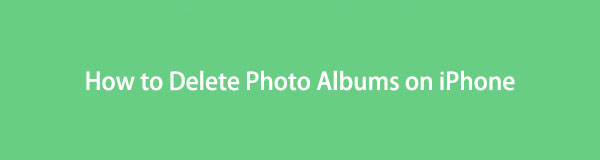

Gidslijst
FoneLab iPhone Cleaner is de beste iOS-gegevensreiniger die eenvoudig alle inhoud en instellingen of specifieke gegevens op iPhone, iPad of iPod Touch kan wissen.
- Reinig ongewenste gegevens van iPhone, iPad of iPod touch.
- Wis snel gegevens met eenmalig overschrijven, waardoor u tijd kunt besparen voor veel gegevensbestanden.
- Het is veilig en gemakkelijk te gebruiken.
Deel 1. Fotoalbums verwijderen in de iPhone Photos-app
De meeste, zo niet alle, iPhone-foto's worden opgeslagen in de Foto's-app. Het is dus uiteraard ook de plek waar u ze kunt ordenen, wijzigen of verwijderen. Het heeft tenslotte een sectie met alle fotoalbums, dus verwacht dat je ze snel kunt vinden. Als je een nieuwe iOS-gebruiker bent of je apparaat niet vaak verkent, heb je het albumgedeelte misschien nog niet gezien, maar maak je geen zorgen. Houd u eenvoudig aan de richtlijnen en zij leiden u naar de juiste locatie om uw album te wissen. Mogelijk vindt u deze methode ook het gemakkelijkst, dus perfect voor nieuwe gebruikers.
Boots de eenvoudige navigatie hieronder na om een fotoalbum te verwijderen in de iPhone Foto's-app:
Stap 1Navigeer op uw iPhone naar de Foto's interface door op het pictogram op het startscherm te tikken. De opties Bibliotheek, Voor jou, Albums en Zoeken bevinden zich in het onderste gedeelte. Kies de albums tabblad om uw fotoalbums te bekijken.
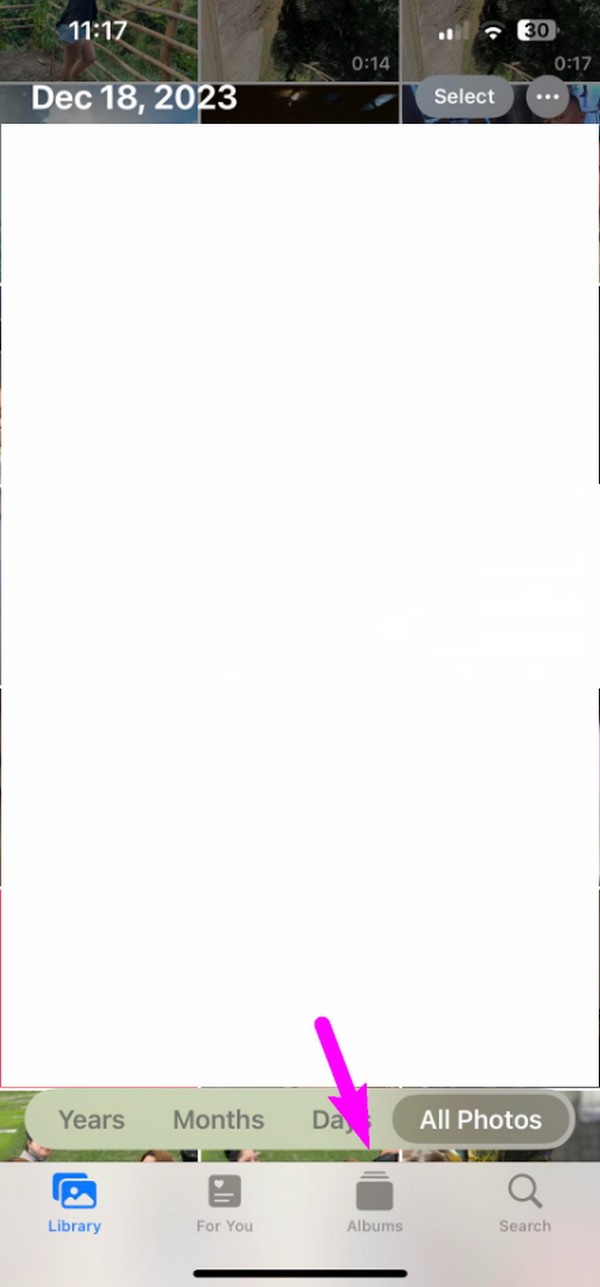
Stap 2Tik vervolgens op Alles Zien, gevolgd door de Edit optie rechtsboven. Er wordt dan een minteken weergegeven in de rechterbovenhoek van elk verwijderbaar album. Zoek het fotoalbum dat u wilt verwijderen en tik vervolgens op het minteken. Selecteer ten slotte Verwijder om het verwijderen van het album te bevestigen.
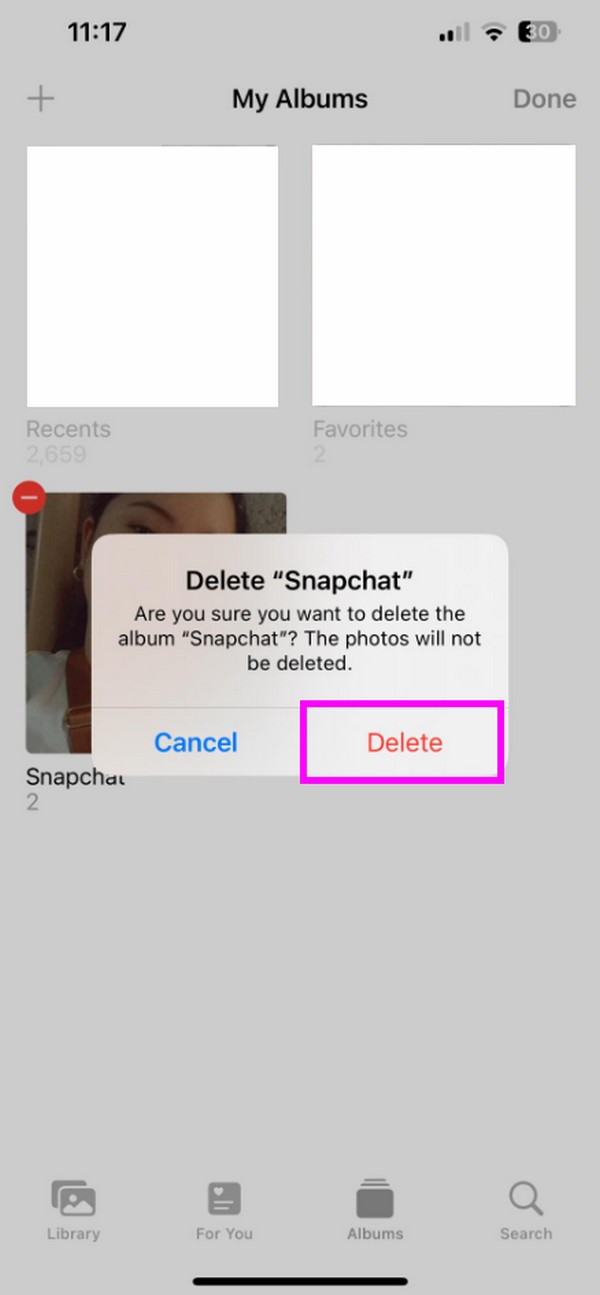
Het verwijderen van albums in de Foto's-app is eenvoudig en snel, maar onthoud dat dit beperkingen heeft. Omdat dit de meest eenvoudige methode voor het verwijderen van foto's is, zullen er niet veel voordelen zijn, zoals bij de andere programma's die je in de volgende delen tegenkomt. Ga dus gerust verder als u daar de voorkeur aan geeft.
Deel 2. Fotoalbums verwijderen in de iPhone-bestanden-app
De Bestanden-app is een andere locatie op de iPhone waar je verschillende bestanden kunt vinden. Het bevat fotoalbums of -mappen, dus als u het album vindt dat u wilt verwijderen in de app Bestanden, kunt u dit doen door slechts door een paar opties te navigeren. Net als de eerste methode is het verwijderen van fotoalbums met deze techniek probleemloos en kan het snel worden gedaan, afhankelijk van het aantal bestanden of albums dat u wilt wissen. Bovendien hebt u geen installatie nodig om de stappen uit te voeren.
Houd u aan de eenvoudige stappen hieronder om te begrijpen hoe u fotomappen verwijdert in de iPhone Bestanden-app:
Stap 1Open Bestanden en ga naar de sectie Recent, Gedeeld of Bladeren, afhankelijk van waar het album dat u wilt wissen is opgeslagen. Zoek het vervolgens op in de weergegeven gegevensbestanden.
Stap 2Eenmaal gevonden, tikt u lang op het fotoalbum of de map totdat de menu-opties verschijnen. Vanaf daar tikt u op de Verwijder selectie onderaan om het album van uw iPhone te wissen.
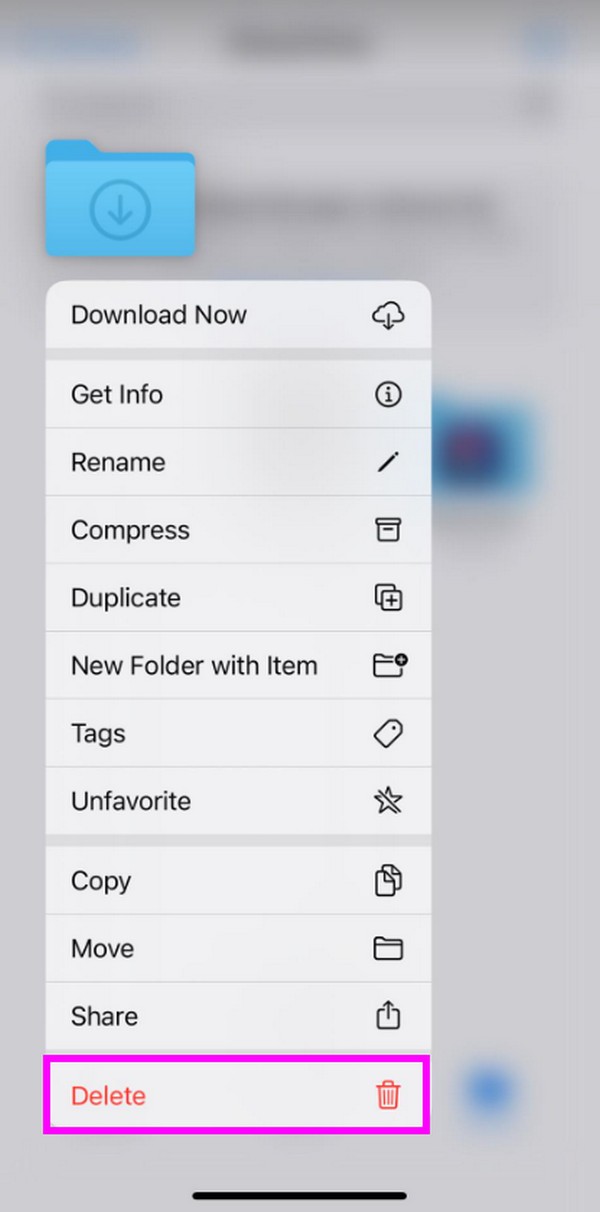
Dit deel is ook een basismethode, dus verwacht ook alleen de basisverwijderingsfuncties. In tegenstelling tot het vorige programma biedt het geen ondersteuning voor het wissen van geïnstalleerde apps, bepaalde ongewenste bestanden of ongewenste gegevens. Het kan ook niet al uw apparaatinhoud en instellingen wissen wanneer dat nodig is.
Deel 3. Hoe foto's op de iPhone te verwijderen met FoneLab iPhone Cleaner
FoneLab iPhone-reiniger is de tool waarop u kunt vertrouwen als het gaat om programma's voor het verwijderen van gegevens. Nadat u het op uw computer hebt geïnstalleerd, het beperken van de foto's op uw iPhonee zal soepel en probleemloos verlopen. Met slechts een paar navigatiemogelijkheden op de interface worden alle afbeeldingen die u wilt verwijderen binnen enkele minuten gewist. U hoeft tijdens de procedure ook geen problemen te ondervinden, aangezien de interface gemak biedt via het gebruiksvriendelijke display en de gebruiksvriendelijke functies. Het maakt niet uit of u macOS of Windows gebruikt, omdat het compatibel is met beide.
Behalve foto's kan FoneLab iPhone Cleaner ook applicaties verwijderen die u zelden of niet meer gebruikt. In plaats van elke app via Instellingen te bezoeken om ze te verwijderen, kunt u eenvoudigweg op klikken Installatie ongedaan maken knoppen voor elke app die op de programma-interface wordt vermeld om ze te verwijderen. Het laat je ook toe wis ongewenste bestanden van uw iPhone’s verschillende locaties. Het is 100% veilig en ondersteunt veel iOS-apparaten. Bekijk de functies ervan verder zodra de tool op uw computer is geïnstalleerd.
FoneLab iPhone Cleaner is de beste iOS-gegevensreiniger die eenvoudig alle inhoud en instellingen of specifieke gegevens op iPhone, iPad of iPod Touch kan wissen.
- Reinig ongewenste gegevens van iPhone, iPad of iPod touch.
- Wis snel gegevens met eenmalig overschrijven, waardoor u tijd kunt besparen voor veel gegevensbestanden.
- Het is veilig en gemakkelijk te gebruiken.
Begrijp de veilige instructies hieronder als een voorbeeld van hoe u foto's op de iPhone kunt verwijderen FoneLab iPhone-reiniger:
Stap 1Verkrijg een kopie van het FoneLab iPhone Cleaner-installatieprogramma door de officiële site te bezoeken en te selecteren Gratis download. Wanneer het bestand is gedownload, opent u het en voert u de installatie uit. De essentiële componenten worden snel gedownload, dus wacht tot deze is voltooid. Start ten slotte het schoonmaakprogramma op uw computer.
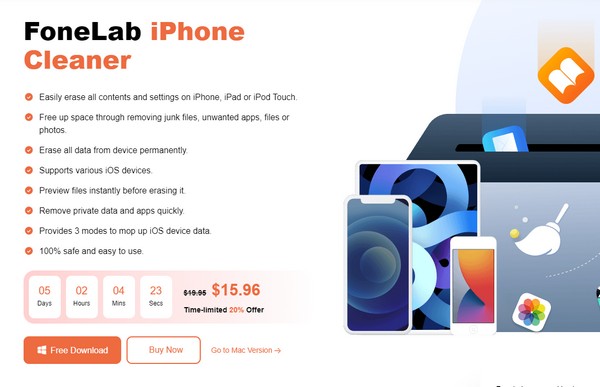
Stap 2Sluit uw apparaat en computer aan met behulp van een USB-kabel, zodat het programma uw iPhone kan herkennen. U weet dat het apparaat met succes is gedetecteerd zodra de informatie op de interface wordt weergegeven. Klik daarna op de pijl-omlaag, uitgelijnd met de Maak ruimte vrij optie in de linkerkolom.
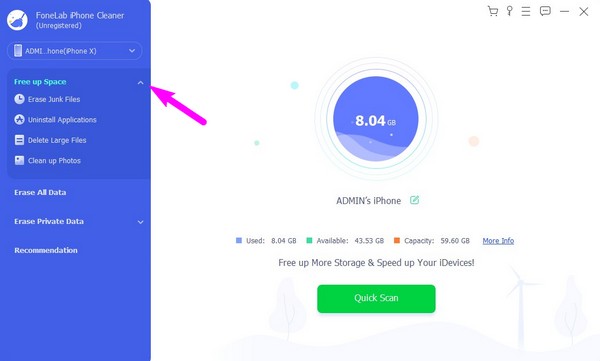
Stap 3Er worden meer opties onder weergegeven, dus selecteer de Foto's opschonen tabblad. Druk dan op de Exporteren en verwijderen knop in het meest rechtse gedeelte van de interface om het verwijderen van uw iPhone-foto's onmiddellijk te verwerken.
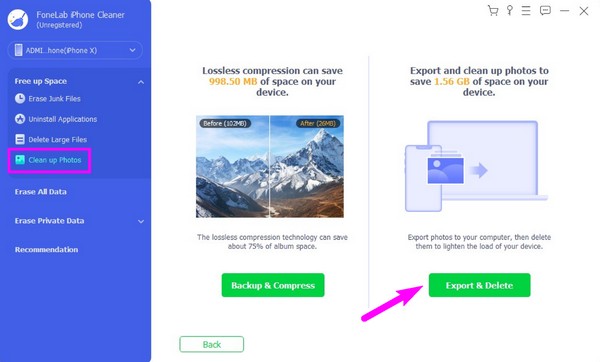
Deel 4. Veelgestelde vragen over het verwijderen van fotoalbums op de iPhone
FoneLab iPhone Cleaner is de beste iOS-gegevensreiniger die eenvoudig alle inhoud en instellingen of specifieke gegevens op iPhone, iPad of iPod Touch kan wissen.
- Reinig ongewenste gegevens van iPhone, iPad of iPod touch.
- Wis snel gegevens met eenmalig overschrijven, waardoor u tijd kunt besparen voor veel gegevensbestanden.
- Het is veilig en gemakkelijk te gebruiken.
1. Hoe lege fotoalbums op de iPhone verwijderen?
Het verwijderen van een leeg fotoalbum op een iPhone is hetzelfde als het verwijderen van een gewoon fotoalbum. Ga verder naar de Foto's app > albumsen zoek vervolgens het lege album of de map die u wilt wissen. Tik vervolgens op Alles Zien > Edit > minus pictogram > Verwijder om het met succes te wissen. Voor een meer gedetailleerde uitleg of richtlijn, zie deel 1 van dit artikel hierboven. Er is ook meer informatie over de procedure beschikbaar, zodat u beter begrijpt hoe het verwijderen werkt.
Wat is het verschil tussen een map en een album in iPhone-foto's?
In de Foto's-app zijn mappen waar uw albums worden opgeslagen, terwijl Album uw foto's bevat. Bovendien worden albums over het algemeen openbaar gezien, terwijl mappen meer privé zijn. Zowel albums als mappen zijn beschikbaar om uw foto's te ordenen.
2. Kan ik mijn volledige bibliotheek verwijderen in mijn iPhone Foto's-app?
Ja, dat kan. Als u alle items op uw Foto's app-bibliotheek, tikt u eerst op de knop Selecteren in het scherm rechtsboven. Tik vervolgens op de laatste foto in het gedeelte Bibliotheek en sleep uw vinger naar boven totdat alle afbeeldingen zijn geselecteerd. Kies ten slotte de uitschot icoon en vink de . aan Tabblad Foto verwijderen om uw hele bibliotheek te wissen.
FoneLab iPhone Cleaner is de beste iOS-gegevensreiniger die eenvoudig alle inhoud en instellingen of specifieke gegevens op iPhone, iPad of iPod Touch kan wissen.
- Reinig ongewenste gegevens van iPhone, iPad of iPod touch.
- Wis snel gegevens met eenmalig overschrijven, waardoor u tijd kunt besparen voor veel gegevensbestanden.
- Het is veilig en gemakkelijk te gebruiken.
Alle verwijderingstechnieken in dit artikel zijn effectief gebleken en hebben allemaal een hoog succespercentage. U kunt er dus gerust op zijn en erop vertrouwen dat zij u naar een succesvolle verwijdering zullen leiden.
